메시지를 스크린샷하면 WhatsApp이 사용자에게 알림을 보내나요? [2024 업데이트]
알림 없이 WhatsApp 스크린샷을 캡처할 수 있는 최고의 전화 녹음기를 사용해 보세요.
- Windows/Mac에서 WhatsApp 화면을 미러링하고 쉽게 스크린샷을 찍을 수 있습니다.
- WhatsApp 스크린샷 촬영에 대해 다른 사람에게 알리지 않겠다고 약속하세요.
- 원하는 영역이나 특정 창을 선택하여 자르기로 캡처하세요.
- 캡처된 스냅샷에 주석을 추가하는 추가 편집 도구입니다.
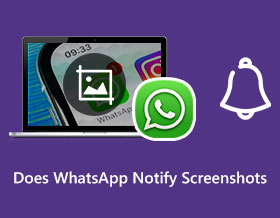
WhatsApp은 메시지, 비디오, 전화를 보내는 잘 알려진 플랫폼이지만 Telegram 및 Signal과 같은 변형이 있습니다. WhatsApp에 스크린샷을 알리나요? 대화의? 왜냐하면 이 앱은 완전한 종단 간 암호화를 갖춘 높은 보안 알고리즘을 갖추고 있기 때문에 많은 사용자가 기밀 사항을 공유해도 안전하다고 생각하기 때문입니다. 개인 정보 보호를 중요하게 생각하지만 많은 사람들은 WhatsApp이 스크린샷을 알리는 방법에 대한 답을 원합니다. 이 게시물은 WhatsApp 스크린샷에 대한 정확한 답변과 기타 정보를 제공합니다.
가이드 목록
1부: WhatsApp에서 스크린샷을 찍으면 다른 사람에게 알릴 수 있나요? 2부: Android 및 iPhone에서 WhatsApp을 스크린샷하는 방법 3부: WhatsApp 메시지 한 번 보기 스크린샷을 찍는 빠른 방법 파트 4: WhatsApp 스크린샷에 대한 FAQ1부: WhatsApp에서 스크린샷을 찍으면 다른 사람에게 알릴 수 있나요?
이 부분에서는 대화 중에 스크린샷을 찍을 때 WhatsApp이 상대방에게 알릴지 여부를 보여줍니다. 스크린샷 활동의 가능한 결과가 무엇인지 살펴보겠습니다.
1. WhatsApp이 일반 메시지를 알릴까요 스크린샷
WhatsApp 플랫폼 내의 일반 메시지는 기기에 내장된 스크린샷 기능을 사용하여 캡처할 수 있습니다. 앱은 채팅 외부 사람들의 메시지와 기타 콘텐츠만 보호합니다.
2. WhatsApp에 한 번만 보기 메시지로 알림이 전송되나요?
WhatsApp에는 메시지를 한 번만 열 수 있는 한 번 보기 기능이 추가되었습니다. 이 경우 비공개의 스크린샷을 찍을 수도 있으며 앱은 상대방에게 알리지 않습니다.
2부: Android 및 iPhone에서 WhatsApp을 스크린샷하는 방법
앱이 상대방에게 알리지 않고도 WhatsApp 스크린샷을 찍을 수 있다는 것을 배웠다면 이제 Android 및 iOS에서 스크린샷을 찍는 방법을 배울 차례입니다. 모바일 장치에 내장된 스크린샷 기능을 사용하면 메시징 앱에서 사진이나 채팅을 쉽게 캡처할 수 있습니다.
안드로이드에서
1 단계.휴대폰에서 WhatsApp을 열고 캡처하려는 채팅으로 이동하세요. 스크린샷을 찍으려면 전원 버튼과 볼륨 낮추기 버튼을 동시에 누르세요. 축소판이 표시되며 이를 눌러 사진을 열 수 있습니다.
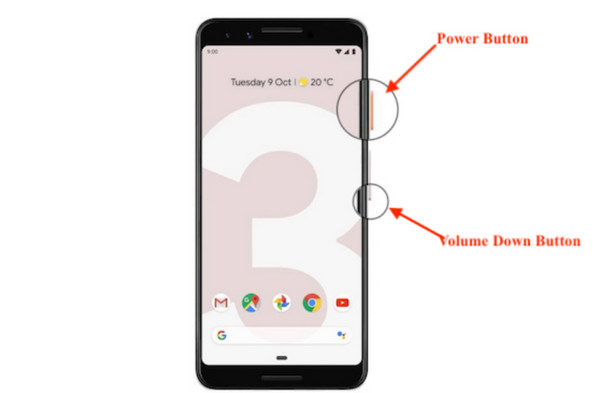
2 단계.전체 대화를 캡처하려면 버튼을 다시 누르세요. 화면 하단에 위젯 메뉴가 나타납니다. 이중 화살표를 탭하면 채팅이 끝날 때까지 계속해서 스크린샷을 찍습니다.
iOS의 경우
1 단계.이전 버전의 iPhone을 소유하고 있는 경우 "측면 및 볼륨 높이기" 버튼을 동시에 눌러 WhatsApp 대화를 캡처할 수 있습니다. 스크린샷을 찍으려면 빠르게 손을 떼세요.
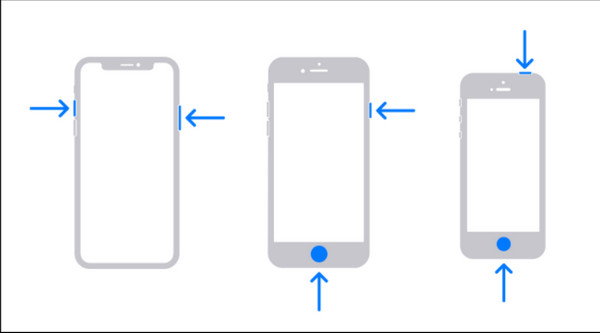
2 단계.홈 버튼이 없는 최신 iOS 버전의 경우 AssistiveTouch 메뉴에 스크린샷 기능을 추가하세요. 설정으로 이동하여 접근성을 찾은 후 '신체 및 운동' 메뉴에서 터치를 탭하세요. 사용자 정의를 활성화하려면 기능을 활성화해야 합니다.
3단계.메뉴에서 아이콘을 누르고 스크린샷 옵션을 선택하여 현재 아이콘을 바꾸세요. 플로팅 위젯에서 또는 설정에서 새 동작을 생성하여 기능에 액세스할 수 있습니다. 스마트폰에서 WhatsApp 스크린샷을 찍으세요.
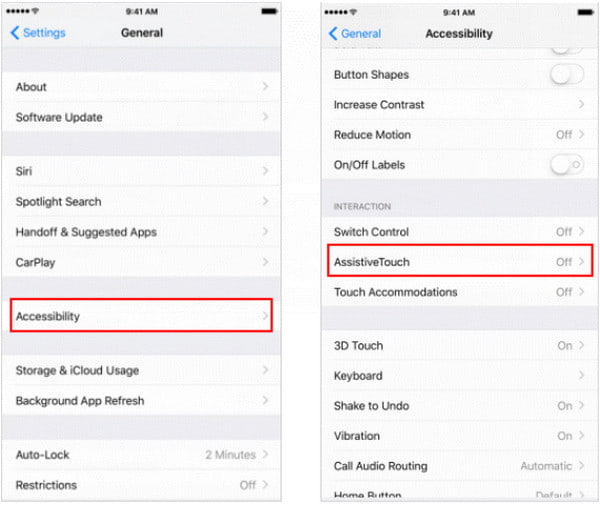
3부: WhatsApp 메시지 한 번 보기 스크린샷을 찍는 빠른 방법
WhatsApp에서 고품질 스크린샷을 찍으려면 AnyRec Screen Recorder 최고의 솔루션입니다. JPEG, PNG, TIFF 등으로 화면 활동을 캡처하는 SnapShot 기능을 제공합니다. 정확한 측정을 위해 십자형 커서를 사용하여 전체 화면, 탭 열기 및 화면의 모든 부분에서 사진을 찍을 수 있습니다. 게다가 AnyRec Screen Recorder에는 사진을 내보내기 전에 텍스트, 숫자, 모양, 선을 사진에 적용하는 완벽한 그리기 효과가 내장되어 있습니다. 이 소프트웨어는 크로스 플랫폼이므로 최신 버전의 Windows 및 Mac에서 다운로드할 수 있습니다.

다양한 이미지 형식으로 고품질의 WhatsApp 스크린샷을 찍어보세요.
그림, 화살표 등과 같은 다양한 도구를 사용하여 WhatsApp 스크린샷을 편집하세요.
휴대폰과 스크린샷 휴대폰을 비밀리에 연결하는 다양한 방법을 제공합니다.
비디오, 게임 플레이, 회의, 음악 및 기타 활동을 휴대폰으로 녹화하세요.
1 단계.WhatsApp에서 스크린샷을 찍으려면 "무료 다운로드" 버튼을 클릭하여 다운로드하고 실행하세요. "전화 녹음기" 버튼을 클릭하여 전화기를 컴퓨터에 연결하세요.
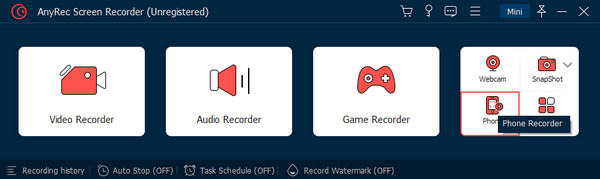
2 단계.장치의 OS와 원하는 연결 절차를 선택하세요. 앱에서 컴퓨터 이름을 감지하거나 일회성 생성 PIN 코드를 전송하여 연결할 수 있습니다.
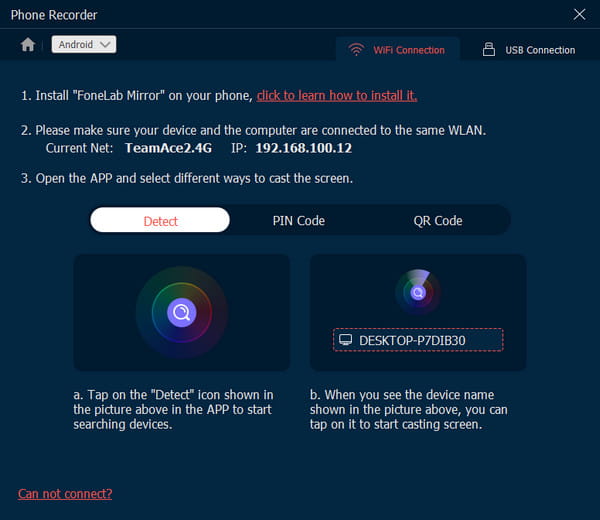
3단계.컴퓨터에 휴대폰 화면이 나타나면 WhatsApp에서 캡처하고 싶은 메시지를 준비하세요. 스크린샷을 찍으려면 하단의 "SnapShot" 버튼을 클릭하세요.
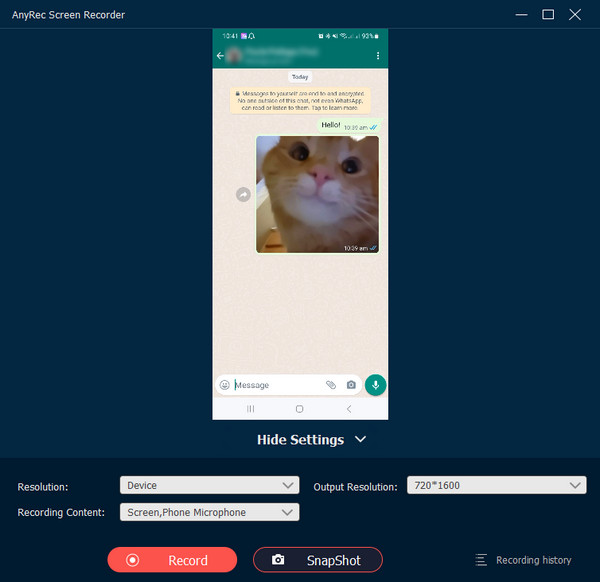
파트 4: WhatsApp 스크린샷에 대한 FAQ
-
1. WhatsApp의 한 번 보기 기능에서 스크린샷을 찍는 방법은 무엇입니까?
한 번 보기를 통해 채팅을 받으면 채팅을 열고 휴대폰의 스크린샷 기능을 사용하세요. 한 번 보기 메시지는 한 번만 열 수 있으며, 열면 채팅이 삭제된다는 점을 기억하세요. 따라서 섹션을 닫기 전에 이미 스크린샷을 찍었는지 확인하세요.
-
2. WhatsApp의 엔드투엔드 암호화란 무엇입니까?
WhatsApp의 엔드투엔드 암호화는 제3자가 엔드포인트에서 전송된 데이터를 획득하는 것을 방지하여 앱 내에서 안전한 통신을 가능하게 합니다. 또한 앱은 수신된 메시지를 읽거나 들을 수 없음을 보장합니다. 그러나 사용자는 WhatsApp이 다른 사용자에게 알리지 않고도 스크린샷을 찍을 수 있습니다.
-
3. 스크린샷을 찍을 때 상대방에게 알리는 앱은 무엇인가요?
일부 앱은 모든 사용자의 개인 정보 보호에 더 중점을 둡니다. 따라서 다른 사람의 콘텐츠를 스크린샷으로 찍는 것은 금지되어 있으며 친구 목록에 있는 누군가가 스크린샷을 찍었다는 사실을 사용자에게 알릴 수 있습니다. BeReal, Snapchat, Instagram과 같은 앱은 누군가가 귀하의 게시물 사진을 캡처하면 이를 알려줍니다.
결론
WhatsApp은 스크린샷을 알려줍니까? 기사는 이 질문에 대한 답을 제공했으며, 그렇습니다. 고해상도 스크린샷 찍기 상대방에게 알리지 않고 휴대폰으로 WhatsApp에는 제3자로부터 사용자를 보호하기 위한 종단 간 암호화 기능이 있지만 사람들은 여전히 앱 내의 모든 콘텐츠에 대한 스크린샷을 찍을 수 있습니다. 컴퓨터나 모바일에서 AnyRec Screen Recorder를 사용하면 WhatsApp에서 스크린샷을 찍을 수도 있습니다. SnapShot 기능은 화면상의 활동을 고품질로 캡처하는 데 가장 적합한 설정을 가지고 있습니다. 그리고 당신도 할 수 있습니다 iPhone에서 WhatsApp 통화 녹음하기 또는 AnyRec의 도움으로 Android. AnyRec의 더 많은 놀라운 기능을 보려면 무료 평가판을 사용해 보세요!
